Vairāki lietotāji ir ziņojuši, ka automātiskā pieteikšanās nedarbojas Ubuntu 17.10. Šī ir kļūda, kas pašlaik ir iekļauta, lai to labotu gaidāmajos Ubuntu 17 programmatūras atjauninājumos.10. Ņemiet vērā, ka tiek apstiprināts, ka šī problēma rodas tikai datoros, kuru pamatā ir nvidia video grafika. Mēs atjaunināsim šo rakstu pēc kļūdas novēršanas un atjaunināšanas izlaišanas, taču pagaidām pārbaudiet problēmu, lai novērstu problēmu.
Pārbaudiet, kuri video draiveri ir instalēti Ubuntu
Lai pārbaudītu, kuri video draiveri ir instalēti jūsu Ubuntu datorā, palaidiet termināli un ievadiet šādu komandu:
sudo lshw -c video | grep 'konfigurācija'
Jums vajadzētu redzēt izejas konfigurāciju, kas līdzinās zem ekrānuzņēmuma, bet manā testa datorā tas ir intel draiveri, tāpēc tas parāda i915.

nvidia draivera lietotājiem izeja ir jāuzskata par “konfigurācija: draivera-nvidia latentums = 0”
Risinājums, līdz tiek atbrīvota oficiāla kļūda
Automātiskā pieteikšanās darbojas pilnīgi labi, ja lietotājs ir pieteicies ar noklusējuma Wayland video serveri. Tiem, kuri, piesakoties personālajā datorā, pārslēdzās uz XOrg displeja serveri un datorā ir nvidia video draiveri, saskarsies ar automātiskās pieteikšanās problēmu. Pēc noklusējuma Ubuntu 17 iestatījumi.10, jums nevajadzētu redzēt, ka šī problēma notiek, ja vien speciāli nepārslēdzāt uz Xorg.
Tāpēc automātiskās pieteikšanās problēmas risinājums ir Wayland displeja servera izvēle, piesakoties Ubuntu.
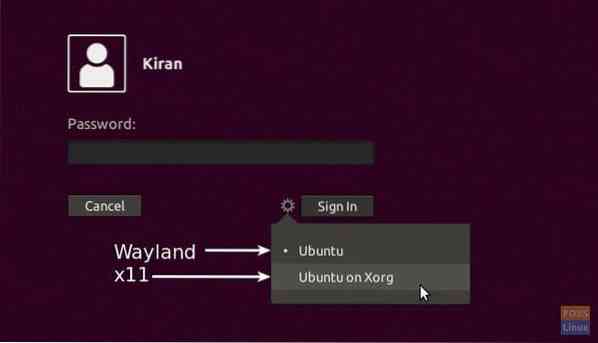
Automātiskās pieteikšanās jaunums?
Attiecībā uz tiem jaunajiem automātiskās pieteikšanās līdzekļiem ļaujiet man ātri paskaidrot, ka varat iespējot automātiskās pieteikšanās funkciju, kas ļaus lietotājam pieteikties datorā bez pieteikšanās paroles. Šī ir ērta funkcija, lai ietaupītu laiku, ja esat vienīgais datora lietotājs, un neviens to neapmeklē. VAI var būt, ka tas ir tikai testa dators, kurā nav privātu datu.
Lai iespējotu automātisko pieteikšanos Ubuntu 17.10:
1. darbība. Dodieties uz sadaļu “Darbības”> “Iestatījumi”
2. solis) Noklikšķiniet uz “Details”.
3. solis) Noklikšķiniet uz “Lietotāji” un pēc tam noklikšķiniet uz “Atbloķēt”, lai atbloķētu administratora privilēģijas.
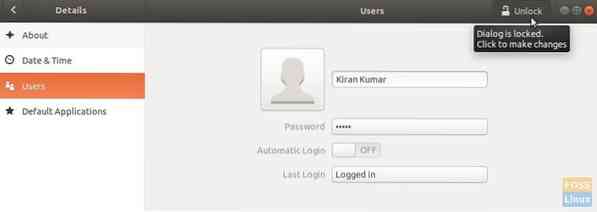
4. solis. Visbeidzot iespējojiet automātisko pieteikšanos un restartējiet datoru, lai iestatījums stātos spēkā.
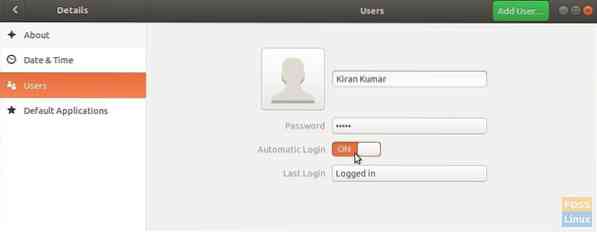
Tieši tā!
 Phenquestions
Phenquestions



